스마트스토어 하는 법 간단하게 알려드릴게요. 약 2년 동안 온라인 위탁판매를 하면서 가장 쉬운 쇼핑 플랫폼이 바로 스마트스토어 입니다. 어렵게 생각하지 마시고 천천히 하시면 1시간에 다 마스터 가능하니, 지금 시작해 보세요!
목차
스마트스토어 가입
스마트스토어를 오픈하기 위해선 먼저 판매자 센터에 가입을 해주어야 합니다. 판매를 생각하고 계신다면 이미 사업자등록증과 스토어 이름 정도는 준비되어 있을거라 생각해요.
참고로 스마트스토어는 사업자등록증 없이 가입은 가능하나, 나중에 매출이 높아지고 하면 등록해주는게 좋습니다.

1.먼저 스마트스토어센터 홈페이지에 가입하기를 눌러주세요. 네이버 ID가 있다면 기존에 가지고 있던 아이디로 로그인 해주어도 좋지만, 판매자 전용 아이디를 만드는게 좋습니다.
2. 로그인 후, 판매자 유형을 선택해 주세요. 사업자등록증이 없다면 개인으로 시작하세요. 저는 간이사업자가 있어 사업자로 바로 시작했어요,.
3. 필요서류가 있는지 확인하고 서류 등록을 해줍니다.
4. 업태는 소매업, 업종은 구매대행(위탁판매),통신판매업 신고번호에서는 미리 신고를 했다면 신고완료, 아직 하지 않았다면 미 신고로 선택해 주세요. 참고로 통신판매업은 반드시 해야 하니 꼭 기억해 두세요!
5. 다음 단계는 스토어의 이름을 정해주세요.
6. 스토어의 카테고리를 정하고 (나중에 변경가능) 상품, 배송 정보를 입력해 줍니다.
7. 사업자 대표(본인) 번호를 입력 후, 인증이 완료되면 나만의 스토어가 탄생합니다.
상품등록
이제 상품 등록을 해볼까요? 만약 등록할 상품이 없다면 먼저 연습용으로 시작해 보아도 좋아요.
어차피 상품을 올린다고 해서 바로 소비자에게 노출이 되는게 아니기 때문에, 이것저것 해보면서 사용자 툴을 익혀두는게 좋아요.
카테고리

가입 후, 판매자 센터에 가면 가장 첫번째 카테고리가 바로
‘상품관리’입니다. 여기서 대부분의 일처리가 가능해요.
그럼 상품등록 연습을 위해, 상품등록을 클릭해 주세요.

등록할 상품의 카테고리를 선택해 주세요. 이 부분은 나중에 수정이 안되니 꼭 확인 후 입력,선택해 주세요.
그리고 상품명을 입력해야 하는데 20자 이상은 안되니 필요한 키워드를 잘 조합해서 만들어 주세요.

이제 대표이미지와 추가 이미지를 넣어주세요.
상품 이미지의 크기는 최대한 맞춰주는게 좋습니다.
이미지는 1000 x 1000 크기로 해주세요.
참고로, 이미지에 글자가 들어가면 안좋으니 이미지로만 등록해 주세요!
상세페이지
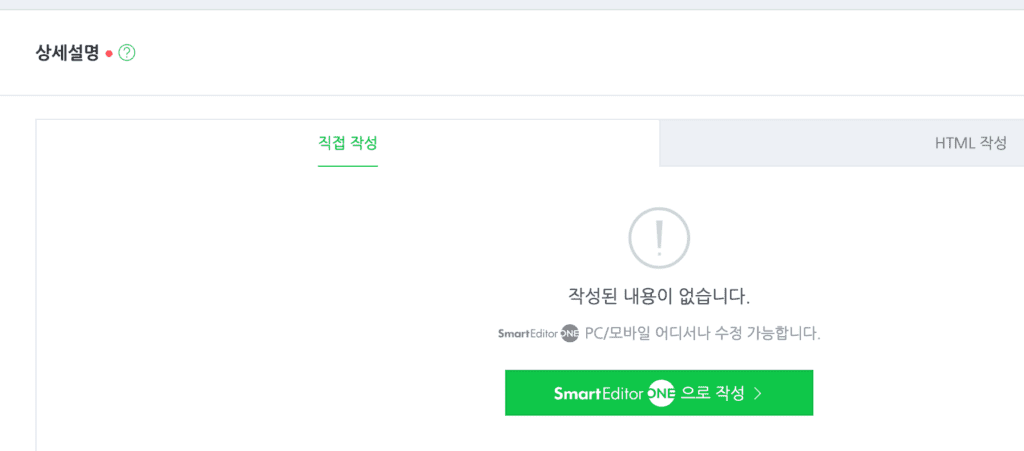
다음은 제일 중요한 상세페이지에요.
직접 작성과 html작성이 있는데, 직접 작성을 클릭하고 시작해 주세요.
네이버 블로그를 운영하시는 분이라면 이 부분은 아주 쉽습니다. 왜냐면 네이버 블로그와 운영 툴이 똑같기 때문입니다.
상세페이지를 모두 제작했다면, 그 아래에 있는 정보들을 입력해 주면 됩니다.
생각보다 많지만, 모두 다 입력할 필요는 없고, 반드시 입력해야 하는 (배송,태그,상품정보)부분만 입력해 주면 됩니다.
그 외 상세 내용은 ‘상세페이지 참조‘를 클릭하면 됩니다.
그리고 마지막에 상품등록을 클릭하면 드디어 나만의 스토어에 상품이 올라와 있는걸 확인 할 수 있어요!
처음엔 정말 오래 걸릴거에요. 모든게 낯설기도 하고, 적응하는데 시간이 걸리거든요. 저도 처음엔 하나 올리는데 1시간 이상이 걸렸지만 지금은 10분도 안걸립니다.
모든건 배우기 나름이니, 겁먹지 마시고 시작해 보세요!
<함께 보면 좋은 글>